如何使用echarts给y轴x轴添加单位
y轴每个单位刻度加单位使用
yAxis: [
{
type: 'value',
axisLabel: {formatter: '{value} 单'},
}
],

y轴顶部设置单位
使用title来说明y轴的含义数据的就行:
option = {
title: {
text: 订单来源分析+ '(单位为:单)',
x: 'center'
},

还有一种是
yAxis: [
{
//单位
name: '单',
type: 'value',
}
],

x轴添加单位
xAxis: [
{
name: '辆', //关键代码
nameTextStyle: { //关键代码
padding: [30, 0, 0, -30],
},
type: 'category',
data: ['优酷','公共','小程序'],
axisLabel: {
interval: 0,
rotate: 28,//倾斜度
},
axisTick: {
alignWithLabel: true
}
}
],

 坐标轴添加单位的方法
坐标轴添加单位的方法




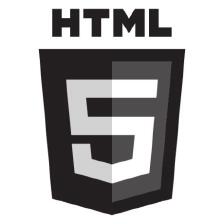


 博客主要介绍了坐标轴添加单位的相关内容,包括y轴每个单位刻度加单位的使用、y轴顶部设置单位,可使用title说明y轴含义数据,还提及了x轴添加单位的情况。
博客主要介绍了坐标轴添加单位的相关内容,包括y轴每个单位刻度加单位的使用、y轴顶部设置单位,可使用title说明y轴含义数据,还提及了x轴添加单位的情况。

















 4083
4083

 被折叠的 条评论
为什么被折叠?
被折叠的 条评论
为什么被折叠?








